Introducción
En la era digital de hoy, las videollamadas se han convertido en un modo esencial de comunicación. Ya sea que te conectes con seres queridos en todo el mundo o colabores con colegas para el trabajo, los dispositivos Android ofrecen soluciones robustas para videollamadas sin problemas. Entender cómo utilizar estas funciones de manera efectiva puede mejorar tu experiencia, haciendo que cada interacción virtual cara a cara sea más significativa. Desde explorar capacidades integradas hasta aprovechar aplicaciones de terceros, esta guía te llevará a través de los pasos para dominar las videollamadas en dispositivos Android.

Preparando tu dispositivo Android para videollamadas
Antes de iniciar cualquier videollamada, asegurar que tu dispositivo Android esté listo es crucial para una experiencia sin interrupciones. Comienza confirmando una conexión a internet estable; una red Wi-Fi suele ser preferible a los datos móviles por fiabilidad y calidad. Además, actualizar tu software regularmente es esencial, ya que los fabricantes lanzan actualizaciones para mejorar el rendimiento de las llamadas y las mejoras de seguridad. Realiza una verificación de tu cámara, micrófono y altavoces para confirmar que están completamente funcionales, evitando cualquier problema de último momento. Al tomar estos pasos, estarás listo para una experiencia de videollamada sin problemas, sin contratiempos inesperados.
Usando funciones nativas de videollamadas en Android
Muchos smartphones Android modernos vienen equipados con capacidades inherentes de videollamada a través de sus aplicaciones de llamadas nativas, predominantemente en marcas como Samsung y Google. Esta función permite a los usuarios realizar videollamadas directamente desde la lista de contactos. Para utilizar esta función, simplemente navega hasta el contacto deseado y haz clic en el icono de videollamada. Esta opción es notablemente conveniente para llamadas directas y rápidas sin necesidad de aplicaciones adicionales ni configuraciones complicadas. Al familiarizarte con esta función integrada, agilizarás tu rutina de llamadas, haciendo la comunicación más fácil y eficiente en tu dispositivo Android.
Conectar características nativas con aplicaciones de terceros proporciona más opciones y flexibilidad, especialmente al comunicarte con usuarios en diferentes plataformas.
Mejores aplicaciones de terceros para videollamadas en Android
Aunque las funciones nativas son convenientes, las aplicaciones de terceros a menudo ofrecen características más ricas y compatibilidad más amplia entre plataformas, mejorando la experiencia de videollamada en dispositivos Android.
Realizar videollamadas con Google Duo
Google Duo destaca por su sencillez y conexión de video de alta calidad. Sigue siendo una opción popular entre los usuarios de Android. Aquí te mostramos cómo empezar a usar Google Duo para videollamadas:
1. Descarga e instala Google Duo desde Play Store.
2. Inicia la aplicación y regístrate con tu número de teléfono.
3. Navega o busca en tus contactos y selecciona a quién quieres llamar.
4. Toca el botón de videollamada para iniciar la llamada.
Con su interfaz fácil de usar, Google Duo hace que las videollamadas sean accesibles incluso para principiantes, asegurando una comunicación de video agradable.
Usar WhatsApp para videollamadas
WhatsApp, una aplicación multifacética predominante en Android, admite comunicación de texto, voz y video. Hacer una videollamada en WhatsApp es sencillo:
1. Abre WhatsApp y selecciona el contacto al que deseas llamar desde tu lista de chats.
2. Presiona el botón de videollamada ubicado en la parte superior de la interfaz de chat.
WhatsApp es particularmente apreciado por su cifrado de extremo a extremo, promoviendo sesiones de videollamadas seguras para usuarios preocupados por la privacidad.
Explorando Zoom para llamadas profesionales
Para escenarios profesionales como reuniones de negocios o clases virtuales, Zoom es una elección ejemplar. Su capacidad para albergar múltiples participantes lo hace ideal para entornos grupales o profesionales. Aquí te mostramos cómo iniciar una llamada de Zoom:
1. Descarga Zoom desde Play Store.
2. Regístrate o inicia sesión con tus credenciales.
3. Selecciona ‘Nueva reunión’ para empezar la tuya o ‘Unirse’ para reuniones existentes.
Las características integrales de Zoom, como compartir pantalla y grabación de sesiones, atienden las necesidades extensas de conferencias, apoyando interacciones profesionales productivas.
Vincular estos usos variados ayuda a los usuarios a adaptarse de manera flexible entre entornos de comunicación personal y profesional.
Solucionando problemas comunes de videollamadas
Ocasionalmente, puedes encontrar problemas como mala calidad de video o llamadas caídas. Aquí hay algunos pasos para solucionar problemas:
– Verifica tu conexión a internet y cambia a Wi-Fi si estás en datos móviles.
– Reinicia tu dispositivo para borrar errores menores del sistema.
– Asegúrate de que las aplicaciones tengan permiso para usar la cámara y el micrófono, verificable en la configuración de tu dispositivo.
– Borra la caché de la aplicación para mejorar el rendimiento y liberar memoria.
Seguir estas estrategias puede resolver de manera efectiva problemas comunes, asegurando videollamadas suaves y sin interrupciones.
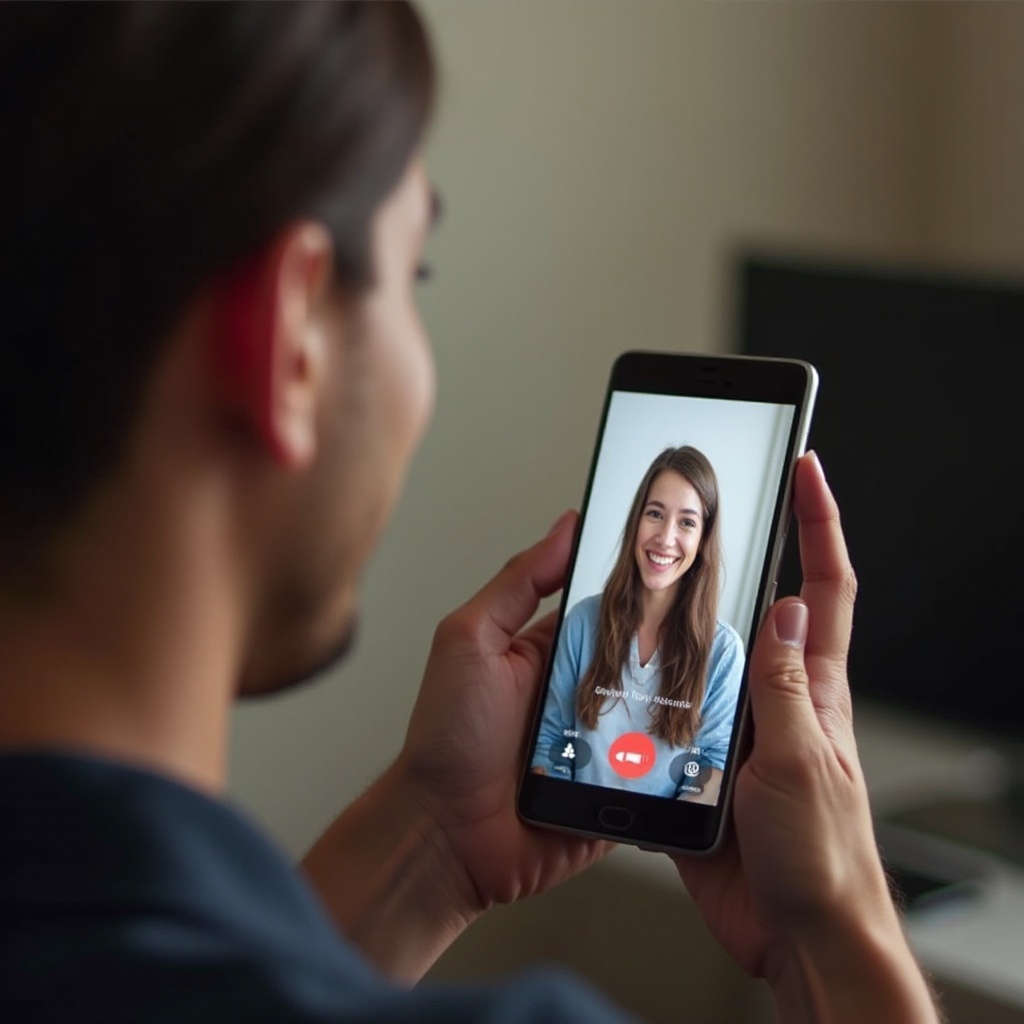
Consejos para mejorar tu experiencia de videollamada
Para elevar la calidad de tus videollamadas en Android, considera estas sugerencias:
– Utiliza auriculares con micrófono integrado para una calidad de sonido superior.
– Asegúrate de que tu entorno esté bien iluminado, de cara a las fuentes de luz para mejorar la claridad del video.
– Estabiliza tu dispositivo para minimizar visuales inestables y distorsiones.
– Cierra aplicaciones no esenciales durante las llamadas para conservar ancho de banda y mantenerte enfocado.
Implementar estas mejoras simples enriquecerá significativamente la experiencia, haciendo que cada llamada sea más atractiva y satisfactoria.
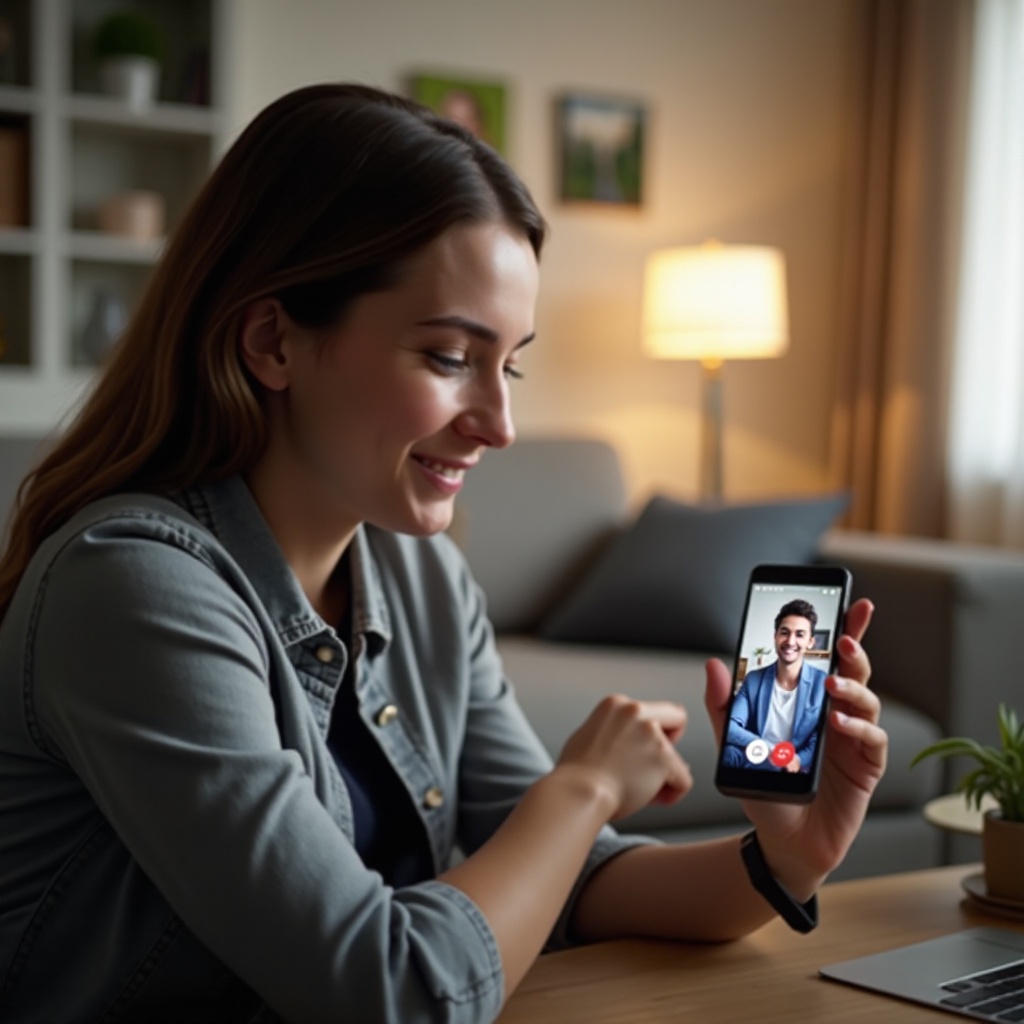
Asegurando privacidad y seguridad durante videollamadas
El aumento de interacciones digitales requiere medidas de seguridad intensificadas para salvaguardar tus llamadas:
– Usa contraseñas de reuniones y activa salas de espera mientras eres anfitrión para mayor seguridad.
– Mantén tus aplicaciones actualizadas para recibir los últimos parches de seguridad.
– Ten cuidado con los enlaces de phishing en mensajes.
– Revisa regularmente los permisos de las aplicaciones para alinearlos con tus preferencias de seguridad.
Al adherirse a estas prácticas, mejorarás la privacidad y seguridad de tus videollamadas, proporcionando tranquilidad durante tus interacciones.
Conclusión
Los dispositivos Android ofrecen una multitud de opciones para videollamadas, conectándote sin problemas con el mundo. Aprovechando tanto las características inherentes como las de terceros, puedes asegurar una experiencia de videollamada optimizada y segura. Mantén tu dispositivo, prefiere aplicaciones de confianza y aplica herramientas de seguridad para crear interacciones satisfactorias y bien protegidas a través de tu teléfono Android.
Preguntas Frecuentes
¿Cómo hago una videollamada usando Google Duo?
Descarga Google Duo desde la Play Store, verifica con tu número, luego encuentra el contacto que deseas llamar. Toca el ícono de video para iniciar la llamada.
¿Qué aplicaciones ofrecen la mejor calidad de videollamada en Android?
Aplicaciones como Google Duo, WhatsApp y Zoom ofrecen excelente calidad de video. Considera el propósito de tu llamada para elegir la aplicación que mejor se adapte a tus necesidades, ya sea personal o profesional.
¿Cómo puedo mejorar la seguridad de las videollamadas en mi dispositivo Android?
Para aumentar la seguridad de las videollamadas, usa contraseñas fuertes para las reuniones, actualiza las aplicaciones regularmente y revisa los permisos que cada aplicación solicita. Mantente alerta ante posibles estafas de phishing y asegura la configuración de tus aplicaciones de videollamadas.
